De dashboards en rapporten weergeven die anderen met mij hebben gedeeld
VAN TOEPASSING OP: Power BI-service voor zakelijke gebruikers
Power BI-service voor ontwerpers en ontwikkelaars
die Power BI Desktop
hebben een Pro- of Premium-licentie nodig
Uw collega's hebben apps, rapporten, dashboards, scorecards, werkruimten en semantische modellen gemaakt. Als het tijd is om ze met u te delen of om uw samenwerking te vragen, zijn er verschillende manieren waarop ze dit kunnen doen. In dit artikel wordt uitgelegd hoe u inhoud kunt bekijken en openen die anderen met u hebben gedeeld.
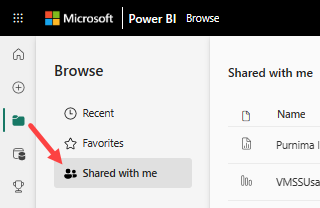
Interactie met gedeelde inhoud
U hebt opties voor interactie met de gedeelde dashboards en rapporten, afhankelijk van de machtigingen die de ontwerper u geeft. Dit omvat het maken van kopieën van het dashboard, het abonneren, bewerken van een rapport en het opnieuw delen met andere collega's. Zie Power BI-rapporten en -dashboards delen met collega's en anderen voor meer informatie.
Licenties voor het weergeven van gedeelde inhoud
Als u inhoud wilt weergeven die anderen met u hebben gedeeld, zijn er twee opties.
- De inhoud bevindt zich niet in een Power BI Premium-capaciteit: alle zakelijke gebruikers hebben PPU-licenties (Power BI Pro of Premium Per User) nodig om gedeelde inhoud weer te geven.
- De inhoud bevindt zich in een Power BI Premium-capaciteit: zakelijke gebruikers zonder PPU-licenties (Power BI Pro of Premium Per User) kunnen de inhoud bekijken. U kunt de rapporten echter niet kopiëren of rapporten maken op basis van de onderliggende semantische modellen. Zie Wat is Power BI Premium voor meer informatie ?
Inhoud van het tabblad Gedeeld met mij weergeven en openen
Inhoud die rechtstreeks met u is gedeeld, wordt weergegeven op het tabblad Gedeeld met mij . Een koppeling naar gedeelde inhoud wordt naar u verzonden in een e-mailkoppeling of de maker of eigenaar installeert deze automatisch voor u. Als u de lijst wilt weergeven, selecteert u In het navigatievenster Gedeeld > bladeren met mij. Blader door Gedeeld met mij om rapporten, dashboards en scorecards te bekijken.
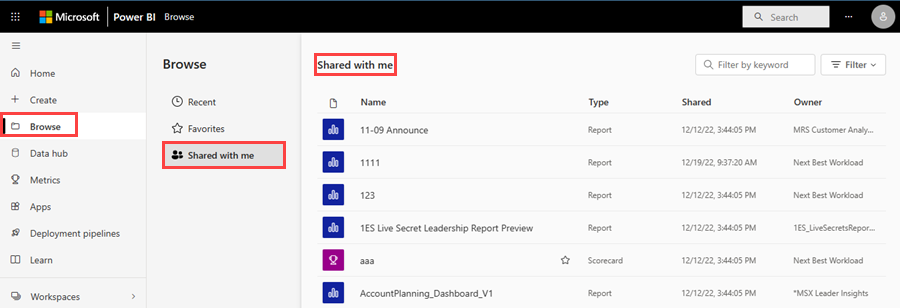
In deze lijst kunt u inhoud aan favorieten toevoegen en openen.
Als de inhoudslijst Gedeeld met mij lang wordt, hebt u verschillende opties om te vinden wat u nodig hebt. Sorteer op een van de kolommen (1), gebruik het trefwoordfilterveld (2) of gebruik het deelvenster Filters (3). Als u het deelvenster Filters wilt openen, selecteert u Filters in de rechterbovenhoek.

Gedeelde inhoud openen via een e-mailkoppeling
Wanneer ontwerpers inhoud maken of bijwerken, delen ze die inhoud vaak in een e-mailbericht. Met een e-mailkoppeling hebt u rechtstreeks toegang tot één deel van de inhoud, zoals een rapport of een app. Selecteer de koppeling om de inhoud te openen en te installeren.
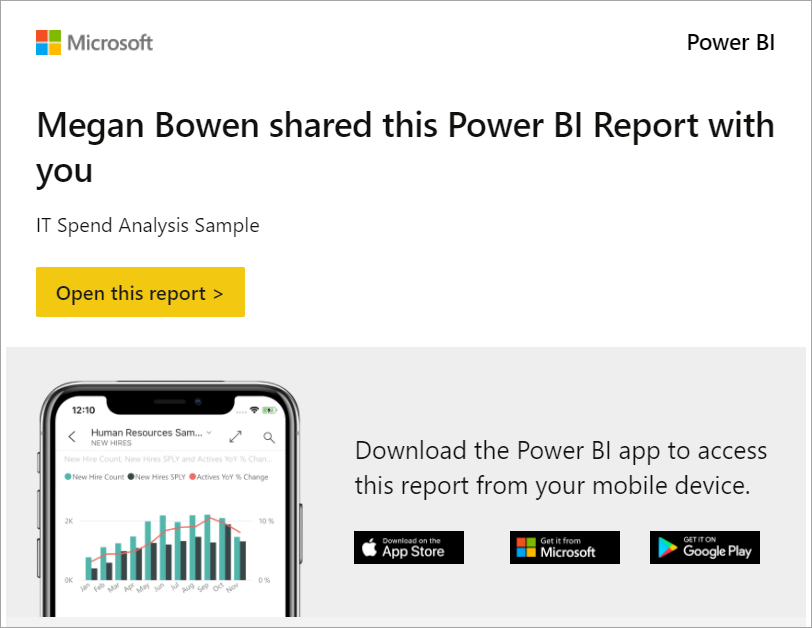
Inhoud op het tabblad Apps weergeven en openen
Apps die rechtstreeks met u zijn gedeeld en apps die u hebt gedownload, worden weergegeven op het tabblad Apps . U hebt deze apps op een van de volgende manieren ontvangen:
- U hebt de app ontvangen als een koppeling in een e-mailbericht en u hebt de koppeling geselecteerd.
- De maker of eigenaar van de app heeft de app automatisch voor u geïnstalleerd.
- U hebt de app geïnstalleerd vanuit AppSource.
Blader door apps om rapporten, dashboards en scorecards te bekijken. Als u de lijst wilt weergeven, selecteert u in het navigatievenster het pictogram Apps .
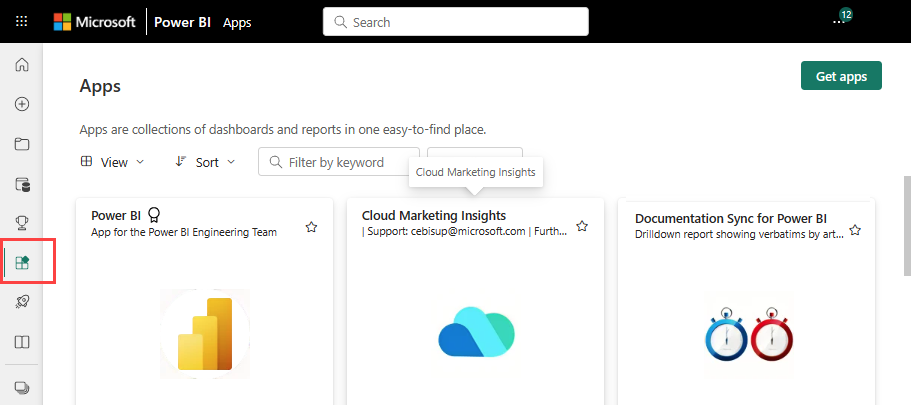
Zie Apps in Power BI voor meer informatie.
Samenwerken aan inhoud in een werkruimte
Een manier waarop makers met u kunnen delen, is door u een rol in een werkruimte te geven. Wat u met de inhoud in die werkruimte kunt doen, is afhankelijk van de rol die aan u is toegewezen: Viewer, Inzender, Lid, Beheerder.